Table des matières
GRAND FORMAT - Dossier
Retour - DR V 3.2.09#57
Ancienne version : DR V 3.1.05#53
Les demandes de Grand Format se font depuis le lien Bon de Travail puis onglet Grand Format.
Seuls les fichiers au format PDF sont autorisés.
Choix d'un Dossier
 En cliquant sur la coche Choix d'un dossier, la liste des dossiers disponible s'affiche :
En cliquant sur la coche Choix d'un dossier, la liste des dossiers disponible s'affiche :
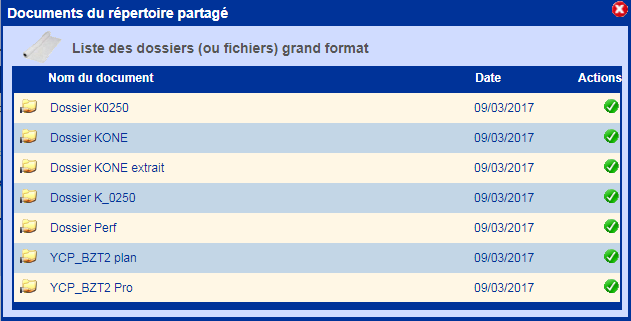
Après avoir sélectionné un dossier en cliquant sur l'icône d'action verte, l'application affiche le message d'attente suivant :
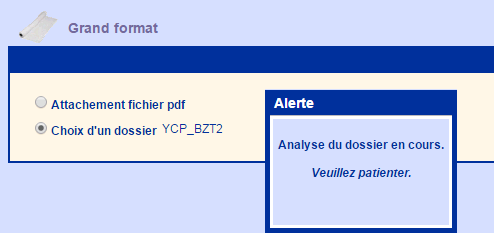 L'analyse d'un dossier peut prendre une dizaine de secondes selon le nombre de document.
L'analyse d'un dossier peut prendre une dizaine de secondes selon le nombre de document.
Il est aussi possible de sélectionner un fichier unique.
La liste des fichiers affiché se gère directement par un répertoire de partage généralement de type Windows ou FTP.
Liste des documents
La liste des documents du dossier s'affiche. Dans cet exemple le dossier contient 4 fichiers d'une page chacun.
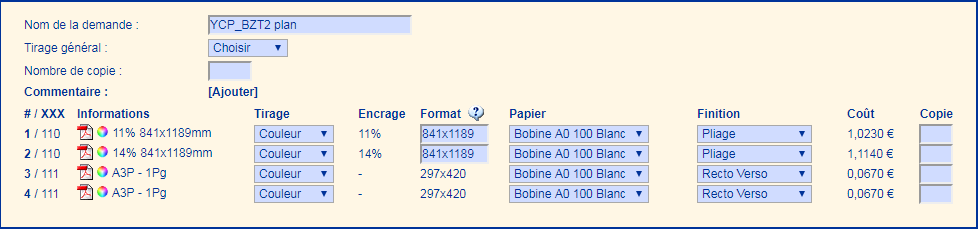
Le nom proposé est par défaut le nom du dossier mais on peut le changer.
Il faut choisir le tirage soit couleur soit noir, et le nombre de copie.
Détails des informations :
Dans cet exemple les deux premiers documents sont au format A0 et les deux suivants sont les mêmes documents au format A3.
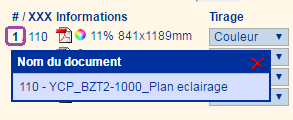 Le survol du numéro d'ordre permet d'afficher le nom du document.
Le survol du numéro d'ordre permet d'afficher le nom du document.
Le survol de l'icône PDF permet de visualiser la première page du document.
L'icône ronde en couleur ou en gris permet d'indiquer la couleur du document respectivement en couleur ou en niveau de gris.
Le pourcentage indique le taux d'encrage du document. Un taux de 14% signifie que le document est plutôt de type plan que de type photo dont le taux d'encrage avoisinera les 100%.
La taille du document est indiquée sous la forme Largeur x Longueur en millimètre. Par exemple 841 x 1189 désignent un format A0.
Pour les documents au format A3 ou A4, l'application affiche alors le nombre de page du document : chaque page à imprimer selon les mêmes caractéristiques.
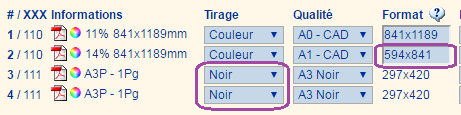 Le format d'impression pré affiché correspond par défaut à la taille du document. Pour modifier le format d'impression il suffit de saisir dans la colonne Format la taille désiré. Il est possible de saisir directement les texte A0, A1, A2, etc.. et aussi A1P pour l'orientation paysage. Survoler le (?) pour plus visualiser la syntaxe des formats acceptés.
Le format d'impression pré affiché correspond par défaut à la taille du document. Pour modifier le format d'impression il suffit de saisir dans la colonne Format la taille désiré. Il est possible de saisir directement les texte A0, A1, A2, etc.. et aussi A1P pour l'orientation paysage. Survoler le (?) pour plus visualiser la syntaxe des formats acceptés.
Pour modifier le type de tirage Couleur ou Niveau de gris, il suffit de sélectionner la valeur souhaité dans la colonne Tirage.
La colonne Qualité est pré déterminé en fonction des informations de type de tirage (Couleur/Noir) et de format. Cependant il est possible de faire un ajustement.
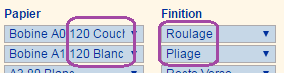 Le choix du Papier permet de sectionner des variantes de grammage et de couleur selon les disponibilités de l'atelier.
Le choix du Papier permet de sectionner des variantes de grammage et de couleur selon les disponibilités de l'atelier.
Le choix de la finition permet de préciser en particulier le type de livraison du document : roulage (généralement dans un tube) ou pliage.
Coût des tirages :
Pour chaque document il faut préciser le nombre d'exemplaires souhaité dans la colonne Copie. 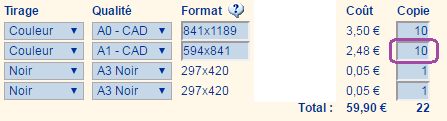 Dans la colonne Coût est affiché le prix unitaire. Ce coût unitaire dépend de la colonne Qualité qui elle-même dépend des autres colonnes Tirage (Couleur/Noir), Format et Papier, et éventuellement inclus le coût de Finition.
Dans la colonne Coût est affiché le prix unitaire. Ce coût unitaire dépend de la colonne Qualité qui elle-même dépend des autres colonnes Tirage (Couleur/Noir), Format et Papier, et éventuellement inclus le coût de Finition.
Le coût total affiché n'est pas le coût total de la demande. C'est un coût HT sans les éventuels autres coûts tel que la main d'oeuvre ou encore les frais de livraison. Pour plus d'information voir la section devis du Suivi des demandes.
Saisie rapide :
Il est possible d'indiquer en une fois le nombre de copie désiré au niveau de la ligne Nombre de copie:
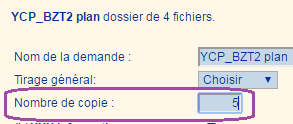
Pour modifier le tirage en une fois de tous les documents il suffit de sélectionner le tirage choisi au niveau de la ligne Tirage général
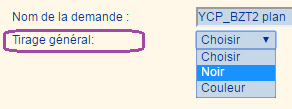
Validation de la demande
Terminer la demande en cliquant sur le bouton Valider en bas du tableau.
L'application propose alors de Terminer le commande directement dès lors que les informations de Livraison et d'Imputation sont correctes.
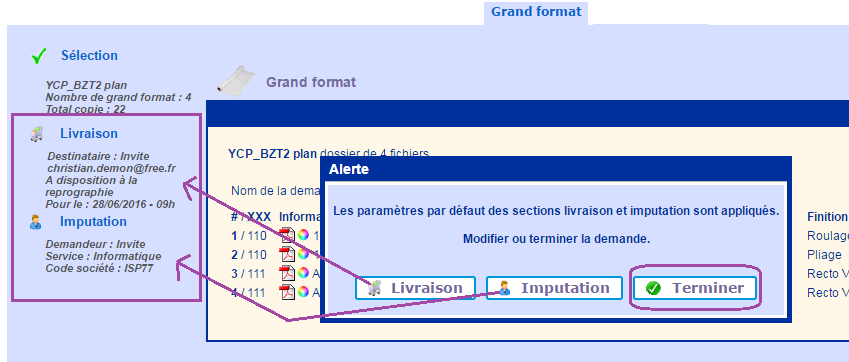 Pour modifier les informations de Livraison ou d'Imputation il suffit de cliquer sur le bouton correspondant.
Pour modifier les informations de Livraison ou d'Imputation il suffit de cliquer sur le bouton correspondant.
L'application affiche alors l'interface de modification des paramètres de livraison ou d'imputation :
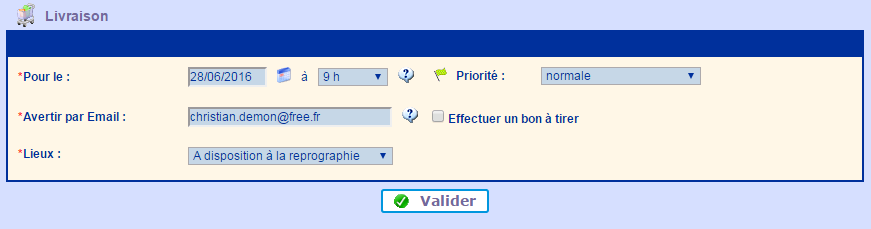 La liste des éléments affichés peut varier selon la configuration.
La liste des éléments affichés peut varier selon la configuration.
Suivi de la demande
La demande créer est affiché dans le Suivi des demandes :
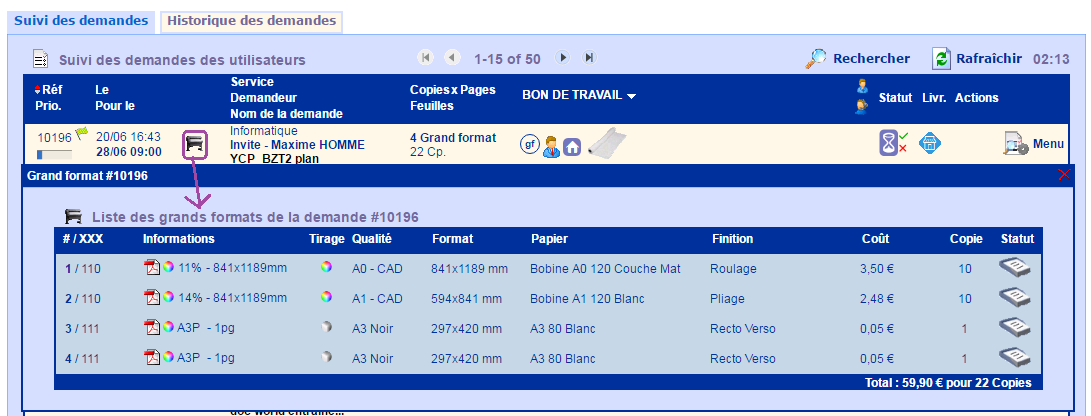 Il suffit de cliquer sur l'icône représentant un Grand Format pour voir le détail des documents
Il suffit de cliquer sur l'icône représentant un Grand Format pour voir le détail des documents